Come scaricare Epson Scan
Di recente sei venuto in possesso di uno scanner o di una stampante all-in-one prodotta dallo storico e prestigioso marchio Epson. Hai provveduto a eseguire il collegamento al tuo PC, ma successivamente ti sei reso conto che manca ancora un software essenziale per eseguire le scansioni, ovvero Epson Scan.
Ebbene, devi sapere che il programma in questione è disponibile in due versioni, ossia Epson Scan ed Epson Scan 2, le quali, però, per funzionare correttamente devono lavorare in associazione agli appositi driver TWAIN, rispettivamente a 32 e 64 bit. Non temere, però: non dovrai assolutamente preoccuparti di questo aspetto in quanto le soluzioni che sto per esporti eseguono automaticamente la verifica del software idoneo al tuo sistema operativo.
Fatte queste opportune premesse, è venuto il momento di passare ai fatti: nei prossimi paragrafi, dunque, ti illustrerò come scaricare Epson Scan sul tuo PC, dopodiché ti mostrerò alcune particolari soluzioni mobile sviluppate da Epson per scansionare documenti e foto tramite app. Sei pronto? Perfetto, a questo punto non mi resta che augurarti buona lettura e buon proseguimento!
Indice
Come scaricare Epson Scan da PC

Per cominciare ti mostrerò come scaricare Epson Scan da PC, esponendoti le principali modalità messe a disposizione dalla celebre azienda di soluzioni tecnologiche giapponese sia per Windows che per macOS: nei prossimi capitoli, dunque, avrai modo di scegliere fra il download diretto del software dal sito ufficiale di Epson o quello attuabile mediante l’utility Epson Software Updater.
Sito Epson
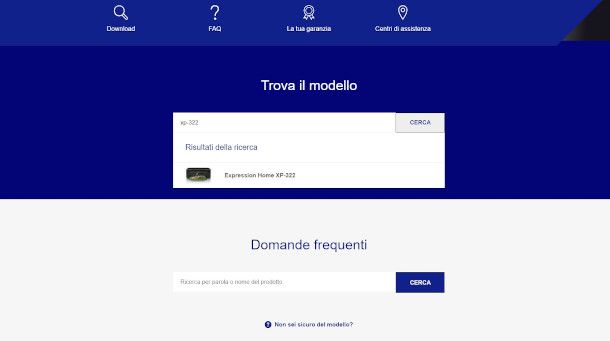
Il sistema più semplice e funzionale per scaricare il software Epson Scan, adatto sia a PC Windows che a Mac, è senz’altro quello di recarsi nell’area di download dei driver e dei software presente sul sito ufficiale del produttore.
Per cominciare, quindi, collegati con il tuo browser preferito alla pagina principale del sito Epson e pigia sulla voce Supporto situata in alto nel menu principale. A seguire, premi il pulsante Product Setup e Driver ivi presente e, nella pagina che segue, digita il modello della stampante o dello scanner di cui disponi e clicca sul risultato che ti viene contestualmente mostrato poco più in basso.
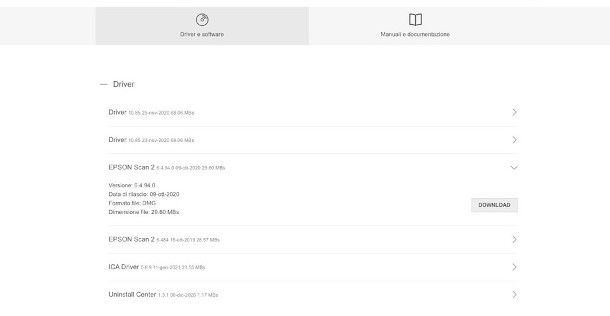
Una volta fatto ciò, al passaggio successivo verifica che il sistema operativo rilevato sia corretto, altrimenti modificalo dall’apposito menu a tendina collocato sulla destra per fare in modo che vengano caricati i rispettivi software disponibili, quindi pigia la sottostante voce Driver e software e premi il simbolo [+] a fianco dell’opzione Driver per espanderne il contenuto.
Qui troverai l’elenco del software idoneo al sistema operativo prescelto, incluso Epson Scan: se, invece, stai cercando di realizzare come scaricare Epson Scan 2 ma non visualizzi tale opzione fra quella disponibili, probabilmente il programma in questione non è compatibile o non è appropriato alle specifiche del tuo computer.
Arrivato a questo punto non devi far altro che pigiare sulla freccia situata alla destra della voce Epson Scan (se noti la presenza di più versioni, ovviamente scegli quella più recente verificando la data di rilascio) in modo da visualizzare il dettaglio delle informazioni relative al programma in questione, quindi clicca sul pulsante Download che compare in basso a destra: così facendo l’eseguibile verrà contestualmente scaricato sul computer.
Terminato di scaricare i dati, recati sulla cartella di download predefinita e avvia l’installazione: se disponi di un PC con Windows fai doppio clic sul file epson[versione].exe e attendi l’estrazione del contenuto, dopodiché premi il pulsante Sì nella finestra che ti viene mostrata e allo step seguente pigia sul bottone Successiva.
Ora, apponi il segno di spunta sul box per l’accettazione delle condizioni d’uso e clicca nuovamente sul pulsante Successiva: non ti rimane che attendere qualche istante il completamento dell’operazione, al termine della quale dovrai solamente premere il pulsante Fine per iniziare a usufruire del software.
Se, invece, disponi di un computer Apple con macOS, il file scaricato avrà estensione DMG: una volta aperto dovrai eseguire un doppio clic sul file PKG contenuto al suo interno per avviare l’installazione, quindi sarà necessario premere due volte il pulsante Consenti e, a seguire, pigiare sul bottone Continua, accettando anche l’accordo di licenza del software.
Per concludere pigia il pulsante Installa, inserisci la password di sistema e attendi il completamento della procedura di installazione che ti verrà notificato da un’apposita finestra di dialogo. Come vedrai, l’interfaccia di Epson Scan è molto semplice e intuitiva: infatti, una volta compiuto il rilevamento automatico del dispositivo (quest’ultimo, naturalmente, dovrà essere già acceso e collegato al Wi-Fi o via cavo) potrai facilmente eseguire la configurazione delle varie opzioni di scansione, definendo in primo luogo se si tratta di una foto o di un documento. Al termine non dovrai fare altro che pigiare il pulsante Acquisisci per avviare il processo.
Epson Software Updater
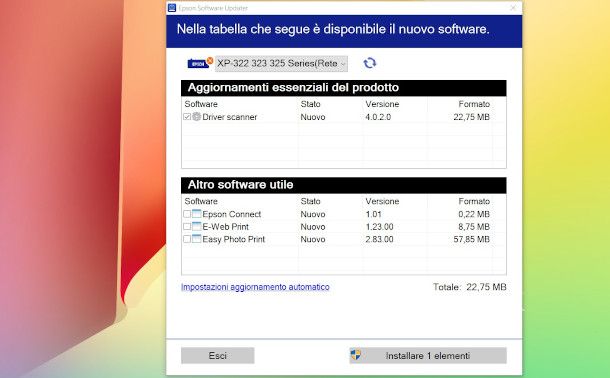
Se desideri tenere sotto controllo automaticamente la presenza di aggiornamenti software utili per la gestione del tuo dispositivo di stampa e/o scansione Epson (incluso, dunque, anche Epson Scan), in tal caso ti consiglio di installare sul tuo computer il programma Epson Software Updater: si tratta, in sostanza, di uno strumento, compatibile solo con PC dotati di sistema operativo Windows, che verifica periodicamente il rilascio di nuovi driver, utility e documentazione di vario genere (come la guida utente) notificandone immediatamente la disponibilità.
Se non hai ancora provveduto a installarlo, per ottenerlo ti basterà seguire gli stessi step esposti al capitolo precedente: dopo aver immesso il modello di stampante o scanner nell’apposita pagina di supporto del sito di Epson e verificato la corrispondenza del sistema operativo nella successiva schermata, però, stavolta dovrai accedere al menu Product Setup all’interno della sezione Driver e Software.
Al suo interno sarà presente anche l’opzione Epson Software Updater: potrai procedere a scaricare il programma in questione semplicemente premendo la rispettiva freccia situata sulla destra e pigiando il pulsante Download che ti verrà contestualmente mostrato.
Una volta scaricato l’eseguibile fai doppio clic sul file con estensione EXE nella cartella di download predefinita per estrarne il contenuto, quindi accetta i termini di utilizzo cliccando sull’apposita casella nella nuova finestra e premi il pulsante di avvio dell’installazione ivi presente.
Una volta terminata la procedura il programma si avvierà automaticamente e in primo luogo sarà necessario selezionare il dispositivo in uso mediante l’apposita funzione situata nella parte alta della sua interfaccia. La stampante (o lo scanner) naturalmente dovranno esser già stati collegati al computer.
Una volta fatto ciò, il software avvierà l’interrogazione dei sistemi Epson per verificare la disponibilità di nuovo software, il quale verrà mostrato all’interno delle sottostanti sezioni Aggiornamenti essenziali del prodotto (nella quale sarà eventualmente presente anche Epson Scan, indicato genericamente come Driver Scanner) e Software utili.
Per procedere all’installazione, dunque, ti basterà selezionare la suddetta voce Driver Scanner apponendo il segno di spunta nella relativa casella e pigiare il pulsante Installare elementi situato in basso a destra: ti verrà richiesto di accettare i termini di utilizzo del software, dopodiché la procedura verrà eseguita automaticamente.
Come scaricare app Epson per scanner da mobile
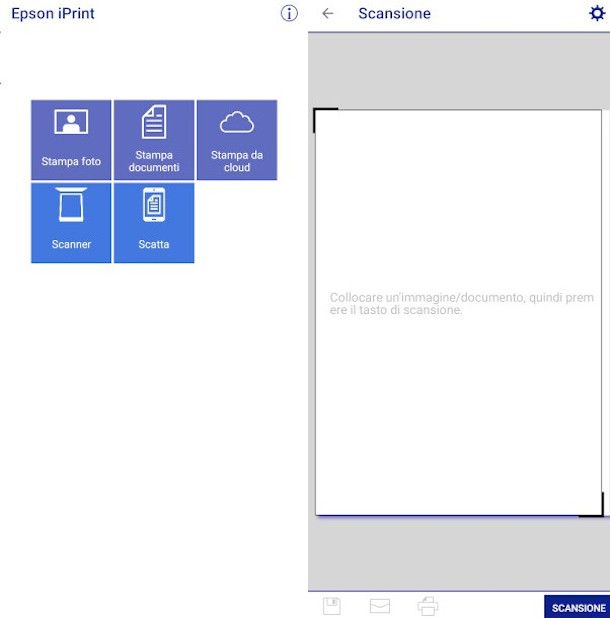
Se ti stai chiedendo come scaricare app Epson per scanner da mobile, considera che la celebre azienda giapponese ha realizzato diverse applicazioni adatte a tale scopo, alcune delle quali, però, sono compatibili solo con determinati device.
Se disponi di una stampante Epson multifunzione, la soluzione migliore a cui puoi fare riferimento è indubbiamente Epson iPrint, disponibile per Android (verifica anche su store alternativi se il tuo smartphone o tablet non ha i servizi Google) e iOS/iPadOS: per quanto riguarda il suo utilizzo puoi tranquillamente fare riferimento alle istruzioni contenute in questo articolo.
Se hai uno scanner prodotto dalla multinazionale giapponese, invece, devi avvalerti dell’app Epson DocumentScan, la quale è disponibile per device Android e iOS/iPadOS. Considera, però, che quest’ultima è supportata solo da alcuni modelli di scanner, che puoi trovare in questa lista (dunque, ti segnalo subito che non è compatibile con le stampanti all-in-one).
Per averla subito a disposizione dovrai semplicemente pigiare sul pulsante Installa/Ottieni presente sui link che ti ho appena riportato (su iPhone/iPad ti verrà richiesta anche verifica dell’identità tramite tramite Face ID, Touch ID o password dell’ID Apple). Una volta avviata con un tap sulla sua icona in Home Screen, quindi, dovrai eseguire il collegamento allo scanner pigiando sulla voce Scansione e, a seguire, sull’opzione di connessione preferita (di rete o manuale) e seguire gli step della relativa procedura che ti verrà proposta.
L’altra app di cui desidero parlarti è Epson Fast Foto, la quale permette di scansionare le proprie foto e conservarle su un dispositivo mobile Android o iOS/iPadOS esclusivamente in combinazione con lo scanner fotografico wireless Epson FastFoto FF-680W.
Per concludere, se sei particolarmente interessato a saperne di più sulle soluzioni di stampa da mobile compatibili con dispositivi Epson, credo che troverai particolarmente utile questa mia guida dedicata, nella quale ti mostro sia le procedure in locale che quelle da remoto.

Autore
Salvatore Aranzulla
Salvatore Aranzulla è il blogger e divulgatore informatico più letto in Italia. Noto per aver scoperto delle vulnerabilità nei siti di Google e Microsoft. Collabora con riviste di informatica e ha curato la rubrica tecnologica del quotidiano Il Messaggero. È il fondatore di Aranzulla.it, uno dei trenta siti più visitati d'Italia, nel quale risponde con semplicità a migliaia di dubbi di tipo informatico. Ha pubblicato per Mondadori e Mondadori Informatica.






